
Orodha ya maudhui:
- Mwandishi John Day [email protected].
- Public 2024-01-30 12:50.
- Mwisho uliobadilishwa 2025-01-23 15:11.
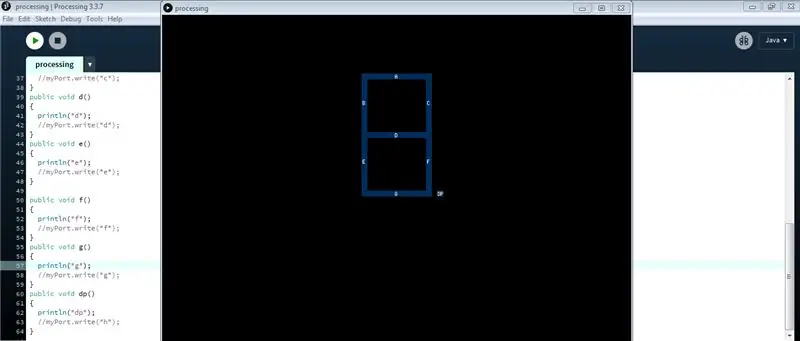
Kwa miradi mingine uliyohitaji kutumia Arduino kwani inatoa jukwaa rahisi la kuiga lakini kuonyesha picha kwenye mfuatiliaji wa mfululizo wa Arduino inaweza kuchukua muda mrefu na ni ngumu hata kufanya. Unaweza kuonyesha grafu kwenye Arduino Serial Monitor lakini grafu sio kitu pekee unachohitaji kuonyesha. Vitu vyote vya maingiliano kama vitelezi, vifungo, programu zilizo na Pato la 2D, 3D, PDF, au SVG na unaweza pia kuunda michoro kwa urahisi. Njia ya programu-msingi ya usindikaji ni Java lakini unaweza kuibadilisha Android, p5.js, REPL, CoffeeScript na JavaScript. Katika Maagizo haya tutatumia hali ya programu ya Java.
Yote yaliyomo na nambari pia inapatikana kwenye github yangu hapa.
Hatua ya 1: Kutumia Processing.serial
Msimbo wa usindikaji
Mistari miwili ya kwanza ya nambari itakuwa
usindikaji wa kuagiza.serial. *; Serial myPort;
Hapa kwenye mstari wa kwanza tunaingiza maktaba - usindikaji na katika mstari wa pili tunaunda kitu cha darasa la serial linaloitwa myPort, unaweza kuiita jina lolote unalopenda kufuata sheria za kutaja kitambulisho.
Katika usindikaji tuna usanidi batili () na batili kuteka () ambapo batili ni aina ya kurudi ya kazi unaweza pia kuibadilisha kuwa int setup () na int draw () au aina nyingine ya data unayopenda lakini utahitaji kurudisha Thamani ambayo ina aina ya data sawa na aina ya data unayotumia kabla ya kazi.
katika usanidi () tunaandika taarifa tunazohitaji kutekeleza mara moja wakati katika kuteka () tunaandika taarifa tunazohitaji kutekeleza mara kadhaa. Mistari miwili ya nambari iliyotajwa hapo juu inapaswa kuandikwa juu ya usanidi batili () kwa sababu wanahitaji kupata ufikiaji wa ulimwengu.
Katika usanidi batili () tutaanzisha kitu myPort.
usanidi batili () {
saizi (800, 800);
myPort = mpya Serial (hii, "COM18", 9600);
}
Ukubwa wa laini (800, 800); inafafanua saizi ya skrini ambayo ni saizi 800 kwa saizi 800.
Neno kuu katika mstari wa pili hutumiwa kuhifadhi nafasi ya kitu kwenye kumbukumbu, hoja hii ni tofauti ya kumbukumbu ambayo inahusu kitu cha sasa. Hoja COM18 ni bandari ya Arduino iliyounganishwa, tunahitaji hii kwani tutasafirisha data kupitia kiolesura cha serial. Nambari 18 inaweza kuwa tofauti kwa kesi yako, unaweza kuipata chini ya Zana> Bandari katika IDE ya Arduino na 9600 ndio kiwango cha baud unaweza kubadilisha hii katika Arduino na Usindikaji.
Hatua ya 2: Elewa Hatari ya Serial
Mjenzi wa Serial
Serial (mzazi, portName, baudRate, usawa, dataBits, stopBits)
Hoja:
mzazi: kawaida hutumia "hii"
baudRate (int): 9600 ndio chaguo-msingi
portName (Kamba): jina la bandari (COM1 ndio chaguo-msingi)
usawa (char): 'N' hakuna, 'E' hata, 'O' isiyo ya kawaida, 'M' kwa alama, 'S' ya nafasi ('N' ndiye chaguo-msingi)
dataBits (int): 8 ndio chaguo-msingi
stopBits (kuelea): 1.0, 1.5, au 2.0 (1.0 ni chaguo-msingi)
Mbinu muhimu:
- myPort.available () - inarudi idadi ya ka zinazopatikana.
- myPort.clear () - huondoa bafa na kuondoa data zote zilizohifadhiwa hapo.
- myPort.read () - Inarudisha nambari kati ya 0 na 255 kwa baiti inayofuata inayosubiri kwenye bafa.
- myPort.readString () - Inarudisha data yote kutoka kwa bafa kama Kamba au batili ikiwa hakuna kitu kinachopatikana.
- myPort.write ("mtihani") - Anaandika ka, chars, ints, ka , Kamba kwenye bandari ya serial.
- myPort.stop () - Inasimamisha mazungumzo ya data kwenye bandari.
Hatua ya 3: Arduino Serial Class
Huna haja ya kuagiza Class Class katika Arduino kabla ya kuitumia.
Katika Arduino kuna kazi 2 zinazoitwa kuanzisha () na kitanzi () usanidi unaendesha mara moja tu lakini kitanzi kinaendesha mara nyingi. Katika Arduino tofauti na usindikaji hatuhitaji kutaja bandari kama njia ya hoja ya kuanza () kwani tayari tunabainisha bandari wakati tunapakia mchoro huko Arduino.
Kwa hivyo setup () itaonekana kama hii:
usanidi batili () {
Kuanzia Serial (9600); // kuanza mawasiliano ya serial
}
9600 hapa inataja kiwango cha baud ambacho pia tulikuwa tumetaja hii katika faili ya usindikaji. Kwa mawasiliano sahihi viwango vyote vya baud vinapaswa kuwa sawa au unaweza kuona pato la serial kama kitu kibaya.
Sasa hebu angalia sehemu ya kitanzi (). Sehemu hii ya nambari inaendesha mara nyingi. Ikiwa tunataka kusoma data kadhaa na bandari tutatumia njia ya Serial.read (). Kazi hii inarudi tupu ikiwa hakuna data inayopatikana kwa hivyo tutaita njia hii tu wakati tunayo data kadhaa kwenye mkondo wa Serial.
Kuangalia ikiwa kuna data inayopatikana tutatumia njia ya Serial.available (). Ikiwa inarudisha thamani kubwa kuliko 0 - data zingine zinapatikana.
Kwa hivyo sehemu ya kitanzi itaonekana kama hii:
kitanzi batili () {
ikiwa (Serial haipatikani ()> 0) {// ikiwa data zingine zinapatikana kwenye bandari ya serial
hali ya char = Serial.read (); // soma thamani
// ikiwa ni taarifa au ubadilishe kesi
}
}
Sasa tunaweza kutumia ikiwa ngazi au ikiwa kuna matokeo mengi iwezekanavyo tunaweza kutumia kesi ya kubadili pia kwa hali inayobadilika.
Hatua ya 4: Jenga Mdhibiti wa Sehemu ya GUI 7
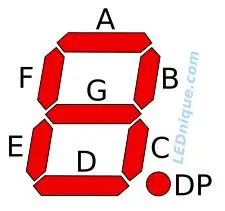
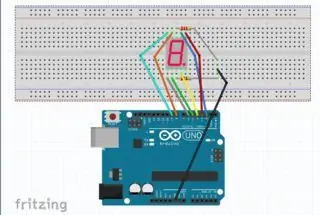
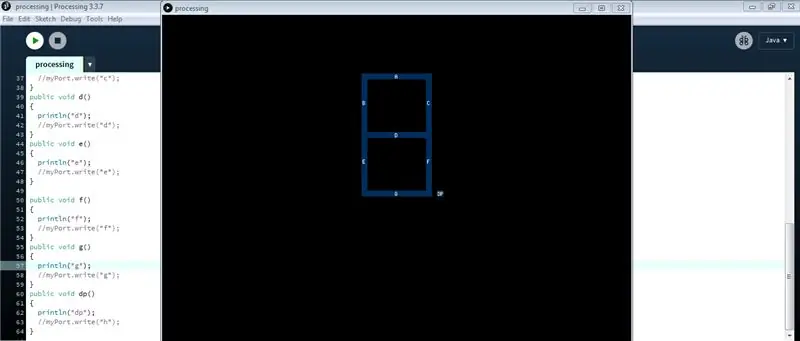
Faili zimeambatanishwa hapa. Kumbuka: Kwa usindikaji utahitaji pia kusanikisha maktaba ya kudhibiti p5 ambayo nimetumia kuunda vifungo vya maingiliano vya GUI.
Nambari za siri
Sehemu 7 (kwa herufi) rejea picha
a - pini ya dijiti 2
b - pini ya dijiti 3
c - pini ya dijiti 4
d - pini ya dijiti 5
e - pini ya dijiti 6
f - pini ya dijiti 7
g - pini ya dijiti 8
dp - pini ya dijiti 9
Yote yaliyomo na nambari pia inapatikana kwenye github yangu hapa
Ilipendekeza:
Mwongozo wa Usindikaji wa Usindikaji wa Kuvutia kwa Mbuni - Udhibiti wa Rangi: Hatua 10

Mwongozo wa Usindikaji wa Usindikaji wa Kuvutia kwa Mbuni - Udhibiti wa Rangi: Katika sura zilizopita, tumezungumza zaidi juu ya jinsi ya kutumia nambari kufanya uumbaji badala ya alama za maarifa juu ya rangi. Katika sura hii, tutachunguza sehemu hii ya maarifa zaidi
Mdhibiti wa Deepcool AIO RGB Arduino Mdhibiti: 6 Hatua

Mdhibiti wa Deepcool Castle AIO RGB Arduino: Niligundua kuchelewa sana kuwa ubao wangu wa mama haukuwa na kichwa cha kichwa cha rgb kinachoweza kushughulikiwa kwa hivyo niliboresha kutumia mafunzo kama hayo. Mafunzo haya ni ya mtu aliye na Deepcool Castle AIOs lakini inaweza kutumika kwa vifaa vingine vya rgb pc. KANUSHO: Ninajaribu
Mwongozo wa Usindikaji wa Usindikaji wa Kuvutia kwa Mbuni - Upakiaji wa media na Tukio: Hatua 13

Mwongozo wa Usindikaji wa Usindikaji wa Kuvutia kwa Mbuni - Upakiaji wa Media na Tukio: Usindikaji unaweza kupakiwa data nyingi za nje, kati ya ambayo kuna aina tatu zinazotumiwa sana. Ni picha, sauti na video tofauti. Katika sura hii, tutazungumza juu ya jinsi ya kupakia sauti na video kwa undani, ukichanganya na tukio
FANYA Mdhibiti Kuendelea kwa Athari ya Maono na LEDs: Hatua 4

FANYA Mdhibiti Kuendelea kwa Athari ya Maono na LEDs: Halo, hii ndio mafunzo yangu ya kwanza na natumai unaipenda. Ni mradi rahisi, ukitumia Kidhibiti cha MAKE (mtawala muhimu sana kutoka www.makezine.com), ambayo hufanya athari ya kuendelea-kuona-kutumia LED. Wakati unahamisha bodi haraka unaweza
Kutumia AC Pamoja na LEDs (Sehemu ya 2) - na Fanya Mwanga huu wa Kukabiliana na Nambari: Hatua 9

Kutumia AC Pamoja na LEDs (Sehemu ya 2) - na Tengeneza Taa hii ya Kukabiliana na Nuru: Katika Kutumia AC na LEDs (Sehemu ya 1) tuliangalia njia rahisi ya kuendesha LED na transformer iliyounganishwa na AC Mains. Hapa, tutaangalia kupata LED zetu kufanya kazi bila transformer na kujenga taa rahisi ambayo imejumuishwa katika bar ya upanuzi. ONYA
